Top 5 locaties om prachtige foto's te maken
Landschapsfotograaf Raffaele Cabras Keller neemt je in dit artikel mee langs een persoonlijke top vijf van prachtige locaties voor landschapsfotografie. Tevens laat hij zien hoe hij zijn beelden in de nabewerking de extra wow-factor geeft.
Raffaele Cabras Keller over landschapsfotografie
Landschapsfotografie zet me aan tot het verkennen van de meest opwindende locaties op aarde. Van Europa tot de Stille Oceaan, hier zijn mijn top vijf landschapslocaties over de hele wereld! Ik zal ook snelle landschapsfotografietrucs delen om er zeker van te zijn dat je foto's goed zijn vanaf het begin, want het bewerken is slechts het tweede deel van het werk. Tot slot zal ik mijn snelle bewerkingsworkflow en mijn favoriete nabewerkingstools delen in Luminar 4.
1: Dolomieten
De Dolomieten, een UNESCO werelderfgoed en een juweeltje in de Italiaanse Alpen, hebben mij altijd gefascineerd door hun scherpe en steile toppen tegen de achtergrond van zachte landschappen en schattige kerken.
2: Indonesië
Het land met de meeste eilanden ter wereld zit vol met prachtige landschappen. De Sumba en Nusa Penida eilanden zijn mijn favorieten en zijn de belangrijkste tussenstops tijdens mijn Indonesische fototour. Van mangrovebossen tot geweldige rotsformaties, alles ziet er zo mooi uit en zorgt voor perfecte landschapsfoto's. Deze eilanden zijn nog erg ongerept en het reizen van de ene plek naar de andere duurt uren. Maar het is het waard!
3: Provence
De Provence is een van die plaatsen die iedereen minstens één keer moet bezoeken. Oneindige lavendelvelden zorgen voor een kleurrijke hoofdrol. Bij zonsopgang en zonsondergang maakt het licht de Provence nog magischer.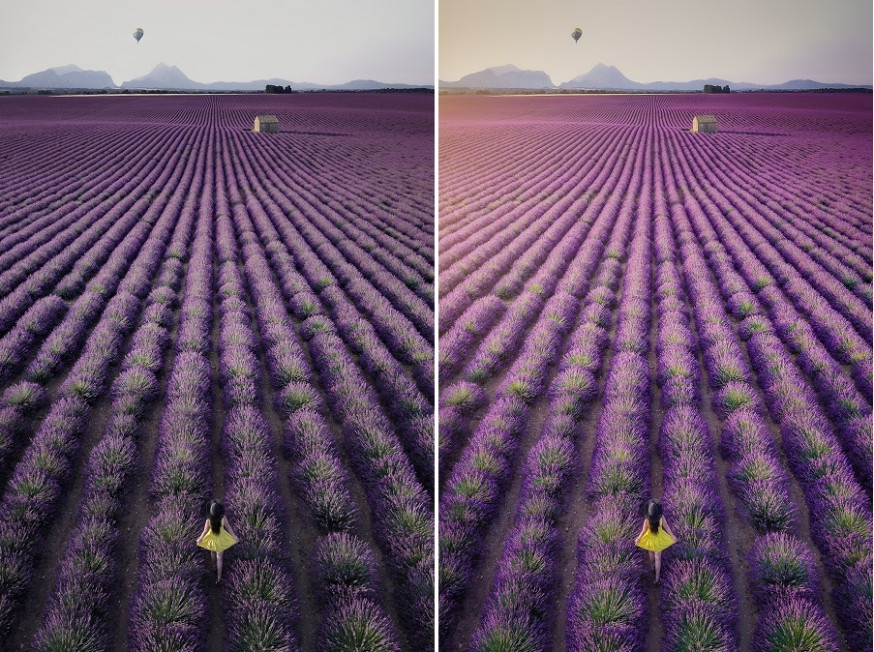
4: Zwitserland
Het land waar ik woon heeft zoveel te bieden aan natuurliefhebbers. Het Zwitserse berglandschap is gevarieerd en adembenemend! Met zijn schattige alpenmeren en treinen die gaan waar het onmogelijk lijkt om te gaan, zijn er zoveel plaatsen om te verkennen en vast te leggen.
5: IJsland
Het land van vuur en ijs verrast me elke keer als ik op bezoek kom, en het landschap verandert elk seizoen! Mijn favoriete plekken zijn Vestrahorn en de Jökulsárlón gletsjer voor het Diamantstrand.
Wil je zien hoe ik deze opnamen heb getransformeerd met behulp van Luminar 4? In het vervolg wan dit artikel leg ik favoriete gereedschap te ontdekken.
Trucjes om betere foto's te schieten
- Schiet altijd in RAW-formaat. RAW-bestanden behouden de meeste informatie en maken de beste nabewerking mogelijk.
- Onderbelicht je foto's een beetje. Door de manier waarop moderne digitale sensoren werken, kunnen donkere delen van foto's veel gemakkelijker worden hersteld dan overbelichte delen. Als de lucht te helder is, kan het zijn dat je de hoogtepunten afknipt, waardoor je ze niet meer kunt herstellen. Maar als je je foto's onderbelicht om te voorkomen dat de hoogtepunten worden geknipt, kun je de schaduwen veilig herstellen.
- Gebruik geen GND's. Ik gebruik uitgebreid neutrale dichtheidsfilters (ND) voor mijn foto's, maar ik hou niet van het gebruik van graduele neutrale dichtheidsfilters (GND). GND's worden gebruikt om de hoogtepunten in de lucht te verminderen, maar worden zonder onderscheid toegepast op de lucht, bergen, bomen en gebouwen die in de lucht staan. Ik geef er de voorkeur aan om de hele foto onderbelicht te houden en een GND effect toe te passen in de nabewerking met Luminar. AI Sky Enhancer simuleert een GND-filter maar past het effect alleen toe op de lucht, waardoor elementen die de lucht kruisen automatisch worden gemaskeerd. Luminar heeft ook een Adjustable Gradient filter dat je kunt toepassen op de hele lucht als deze vrij is van objecten of om delen van de afbeelding selectief in balans te brengen.
Mijn favoriete nabewerkingsgereedschappen in Luminar 4
Luminar 4 bevat een heleboel nuttige functies die helpen om verbazingwekkende effecten te bereiken en shots op te slaan waarvan we dachten dat ze verloren waren gegaan.
AI Accent
Voor elke foto start ik mijn post-processing workflow door de totale belichting en temperatuur aan te passen. Om dat te doen, bedien ik de schuifregelaars in het lichtgereedschap in Luminar 4, waarbij ik vooral werk aan Temperatuur/Tint, Schaduwen, Hoogtepunten en Belichting. Deze techniek komt voor mij vanzelf na vele jaren van nabewerking, maar zoals ik tijdens mijn nabewerkingscursussen heb gezien, hebben beginners misschien wat tijd nodig om te begrijpen hoe ze de beste resultaten kunnen krijgen. De Luminar Accent AI-filter zorgt daarvoor. Deze ene schuifregelaar gebruikt kunstmatige intelligentie (AI) om het beeld te analyseren en automatisch de belichting en de kleuren te corrigeren.
Bekijk een video van hoe Rafaelle foto's bewerkt in Luminar 4.
Voor de onderstaande afbeelding was Accent AI in staat om de schaduwen goed te herstellen en te openen en de totale belichting te verhogen. Daarna heb ik selectief gewerkt in het gedeelte Geavanceerd van het gereedschap Kleur en ben ik klaar met het gereedschap Geavanceerd Contrast.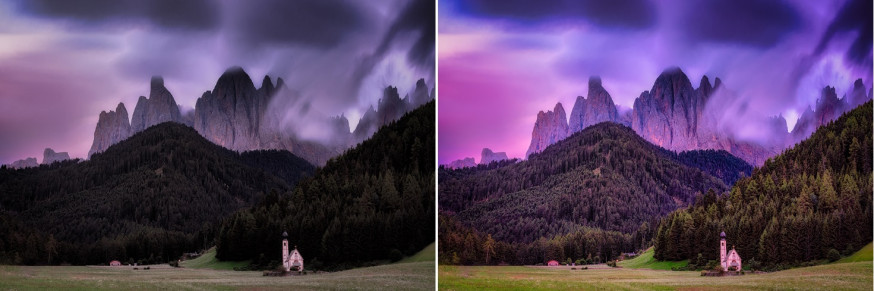
AI Sky Enhancer
AI Sky Enhancer wordt ook aangedreven door kunstmatige intelligentie. Het zorgt voor een groot virtueel GND-filter, omdat het zich automatisch richt op de lucht, waardoor objecten zoals bomen, bergen en gebouwen worden gemaskeerd.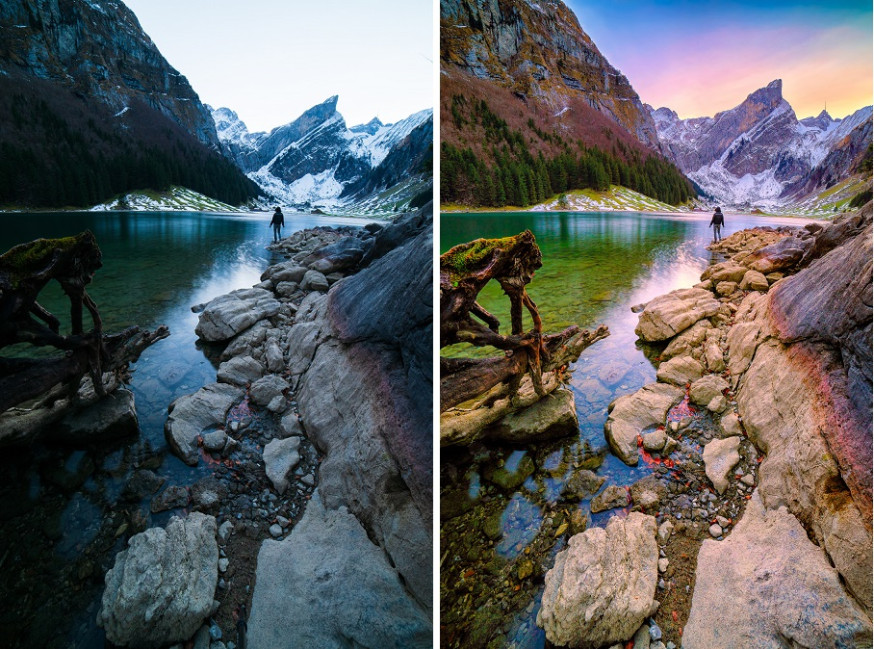
AI Sky Replacement
Ik had veel pech met de zonsondergang voor deze twee foto's: een lege hemel! Maar ik heb wel een geweldig eindresultaat kunnen behalen!
Nadat ik de totale belichting en de schaduwen had vastgesteld, heb ik AI Sky Replacement gebruikt om de lucht te vervangen. Het mooie van dit gereedschap is dat het niet alleen objecten in de lucht identificeert en ze automatisch maskeert, maar ook de sfeer van de foto aanpast aan de nieuwe kleuren. Voor de kerkfoto heb ik een van de voorgeprogrammeerde luchten gebruikt die met Luminar worden geleverd, maar het leuke is dat je je eigen opnames kunt gebruiken! Dat is wat ik deed voor de andere foto, waar ik een lucht gebruikte die ik een paar dagen eerder had vastgelegd. Het is een goed idee om schone foto's te maken van geweldige zonsondergangen als je de kans hebt, want je weet nooit wanneer je ze nodig zou kunnen hebben.

Zonnestralen
Met de Sunrays tool kun je een zonne-effect aan foto's toevoegen en is het zeer aanpasbaar. Na het vervangen van de lucht in de vorige foto heb ik de Sunrays-filter net buiten het kader rechts toegepast om de ondergaande zon te simuleren en de richting van het licht consistent te houden met de originele scène.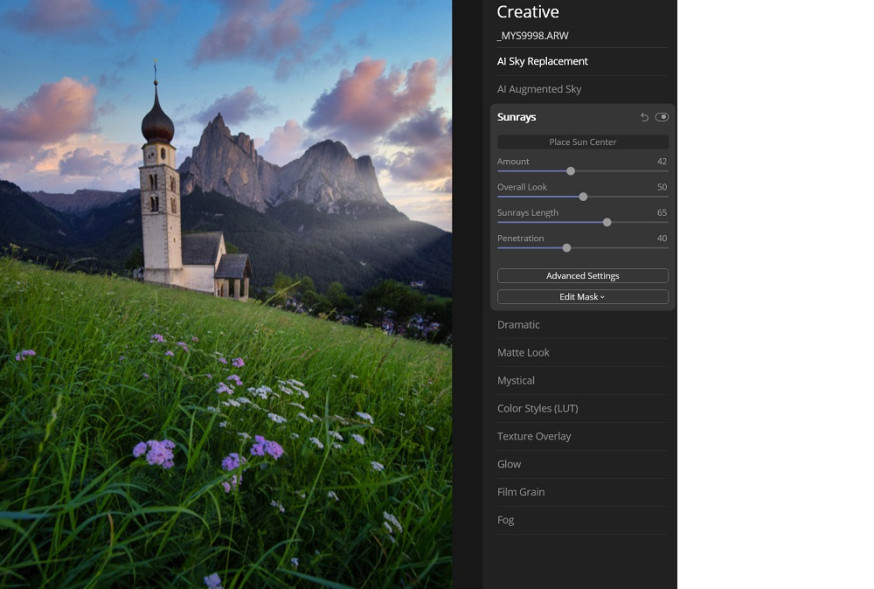
Vervolgens heb ik de kleuren verbeterd met behulp van Vibrance en selectieve kleuraanpassingen in de sectie Geavanceerde kleuren. Deze functie is alleen nuttig voor het werken aan specifieke kleuren - bijvoorbeeld de roze tinten in de lucht in deze foto. In het algemeen, wanneer je de kleuren wilt verbeteren, gebruik dan de Vibrance schuifregelaar in plaats van de Verzadiging schuifregelaar. Het verschil is dat Vibrance op een niet-lineaire manier werkt, waardoor de verzadiging van niet-zo-verzadigde kleuren eerst wordt verhoogd, waardoor je kleuren kunt pushen zonder dat je die gekke punchy look krijgt die het pushen van de verzadiging zou geven.
Vervolgens heb ik de Small Details in de Details Enhancer tool verbeterd. In het tabblad Creatief heb ik een beetje Mystiek effect toegevoegd en in het tabblad Professioneel heb ik Geavanceerd Contrast gebruikt om het contrast in verschillende gebieden van de afbeelding selectief te verhogen. Tot slot heb ik de functie Split Toning gebruikt om een kleurzweem in de schaduwgebieden (het bos) te corrigeren en de kleuren in de lucht wat meer te duwen.
Dodge en Burn Swiss See
Het Oeschinensee Meer is een van mijn favorieten in Zwitserland! Dit kleine juweeltje is omgeven door hoge pieken die zo'n dramatisch landschap creëren!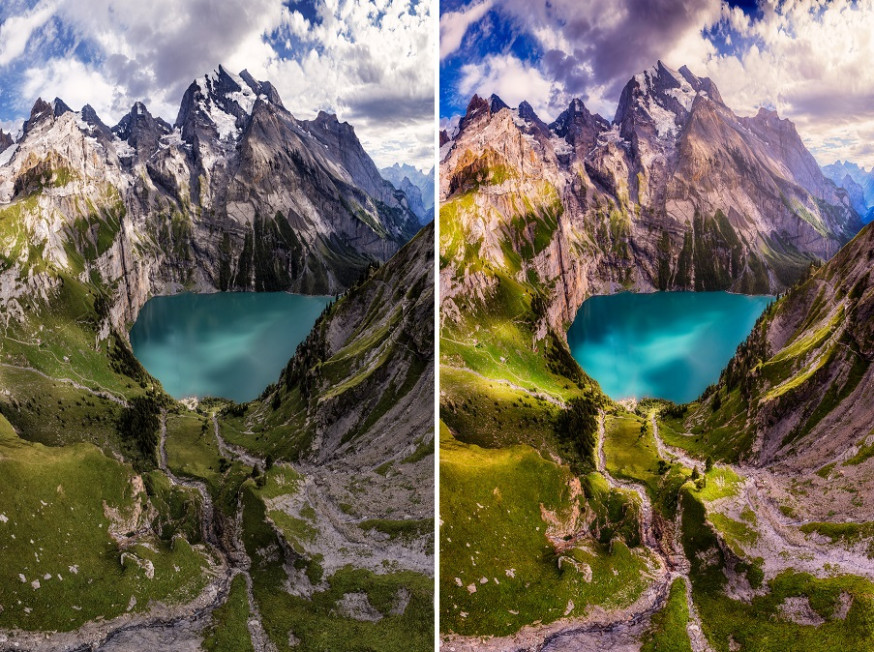
Voor deze foto heb ik eerst de belichting in het algemeen aangepast, de kleuren verbeterd en het warmer gemaakt door de kleurtemperatuur in het lichtfilter te verhogen. Om het wat pittiger te maken, heb ik het Dodge and Burn gereedschap in Luminar 4 gebruikt om het licht/schaduwcontrast in de groene gebieden te verhogen en om de paden van de rivieren die de berg af gaan te traceren om zo als voorloper te fungeren.
Met Dodge and Burn kun je de helderheid of de duisternis ter plaatse verhogen. Dit kan nuttig zijn om de zichtbaarheid/het contrast te verhogen van delen van een beeld die de kijker leiden. In deze foto heb ik bijvoorbeeld het contrast tussen de groene gebieden verhoogd en de rivier die naar het meer afdaalt opgehelderd.
Blijf deze wonderlijke wereld verkennen en zet jezelf aan om vroeg op te staan of laat in het veld te blijven om locaties in het beste licht en onder de beste omstandigheden vast te leggen. Beheers je fotografische vaardigheden geleidelijk aan, en vergeet niet dat het gaat om het toepassen van je kennis in de praktijk. Luminar 4 voegt de laatste hand aan je foto's toe om ze geweldig te maken - zelfs als je niet de perfecte foto kunt maken!
Aan de slag met Luminar 4
Heb je foto's van je laatste vakantie die nog wat bewerking kunnen gebruiken? Het is nu het perfecte moment om een gratis proefversie van Luminar 4 te downloaden en te oefenen met het wissen van objecten van je foto's terwijl je veilig thuis blijft. Als je besluit om Luminar te kopen, vergeet dan niet om de kortingscode DIGIFOTO te gebruiken om €10 te besparen op de volledige aankoopprijs van Luminar 4.
Over de auteur
Raffaele Cabras Keller is een bekroonde landschaps- en dronefotograaf uit Zwitserland. Hij begon 15 jaar geleden met fotografie in een universitair laboratorium, waar hij beeldbewerkingsalgoritmes ontwikkelde voor computer forensisch onderzoek. Al snel werd fotografie Raffaele's passie. Als ingenieur past Raffaele zijn kennis en nieuwsgierigheid toe op apparatuurreviews en video's op zijn YouTube-kanaal, terwijl hij foto's maakt en bewerkt om zijn creativiteit te oefenen. Vandaag de dag geeft Raffaele in Zürich les in fotografie en leidt hij fototours over de hele wereld. Om meer van zijn werk te zien, bekijk Raffaele's Instagram-account @mixyourshot en tech blog www.mixyourshot.com.






